Terdapat empat cara untuk menyesuaikan saiz fon penyemak imbas krom. Pertama, laraskan saiz fon lalai dengan menetapkan: Hidupkan Tetapan Chrome - Penampilan - Pemilihan Saiz Fon atau Saiz Font Custom sesuai untuk kegunaan jangka panjang tetapi mempunyai kesan yang terhad; Kedua, gunakan kekunci pintasan Ctrl /Command ± untuk menyesuaikan nisbah paparan halaman yang sesuai untuk tontonan sementara tanpa menjejaskan laman web lain; Ketiga, membolehkan kontras yang tinggi dan mod lain melalui tetapan - mod yang boleh diakses untuk meningkatkan pengalaman membaca; Keempat, memasang sambungan seperti Zoom Page We atau Font Change, yang boleh dikawal dengan halus, tetapi disyorkan bahawa kaedah asas digunakan selepas ia tidak sah.

Ia sebenarnya agak mudah untuk menyesuaikan saiz fon dalam penyemak imbas Chrome. Kuncinya adalah untuk mengetahui di mana hendak bermula. Ramai orang menemui teks di laman web yang terlalu dipandang rendah dan tidak dapat dilihat dengan jelas. Reaksi pertama adalah untuk mengezum halaman, tetapi sebenarnya terdapat lebih banyak kaedah langsung.
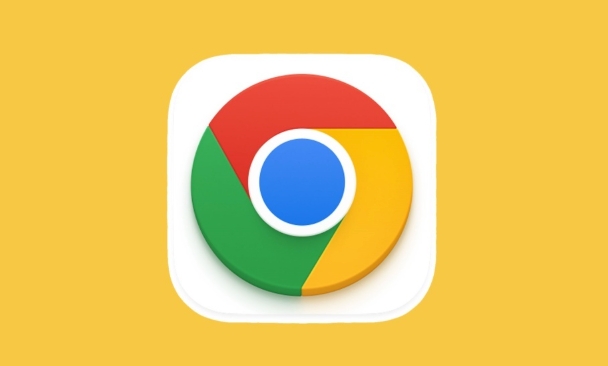
Gunakan tetapan untuk menyesuaikan saiz fon lalai
Jika anda sering berfikir bahawa teks laman web terlalu kecil, anda boleh mengubah tetapan fon lalai Chrome secara langsung:
- Buka Chrome, klik tiga titik di sudut kanan atas untuk memasukkan "Tetapan"
- Pilih penampilan di menu kiri
- Dalam pilihan "saiz fon", anda boleh memilih "medium kecil", "medium" atau "besar", atau klik "adat" untuk menetapkan saiz fon tertentu
Kaedah ini sesuai untuk kegunaan jangka panjang dan sangat praktikal untuk orang yang mempunyai penglihatan yang lemah. Walau bagaimanapun, perlu diperhatikan bahawa tetapan ini hanya akan menjejaskan kesan paparan beberapa laman web, dan sesetengah laman web akan memaksa gaya fon mereka sendiri.
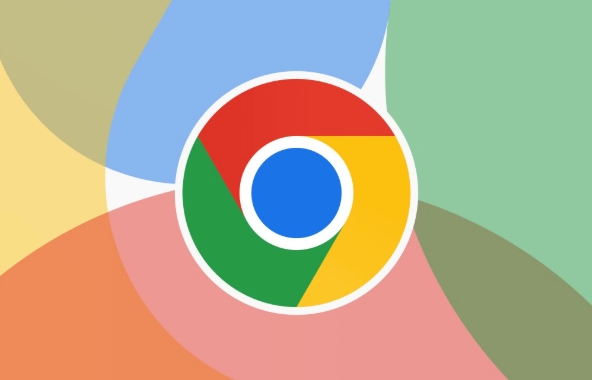
Buat sementara waktu sesuaikan saiz halaman dengan kekunci pintasan
Jika anda hanya perlu membesarkan teks pada halaman tertentu sekali -sekala, kekunci pintasan adalah pilihan yang paling mudah:
- Zum In: Tekan
CtrlCommand - Zum keluar: tekan
Ctrl-atauCommand- - Pulihkan saiz lalai: tekan
Ctrl0atauCommand0
Kaedah ini sesuai untuk tontonan sementara, seperti membaca berita dan mencari maklumat. Tetapi ambil perhatian bahawa ini hanya mengubah nisbah paparan halaman semasa dan tidak akan menjejaskan laman web lain atau tetapan lalai.
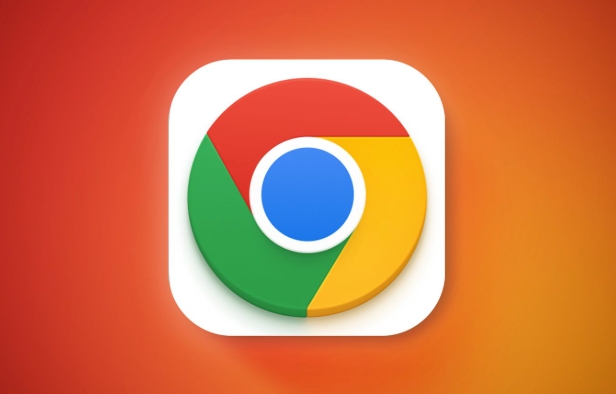
Buat pelarasan yang lebih terperinci dengan fungsi tambahan
Chrome juga mempunyai ciri kecil tersembunyi yang membolehkan anda mengawal teks web dengan lebih berhati -hati:
- Pergi ke Tetapan> Lanjutan> Kebolehcapaian
- Hidupkan pilihan seperti "Gunakan mod kontras tinggi" atau "mod gelap terpaksa"
- Walaupun ini tidak menyesuaikan fon secara langsung, mereka dapat meningkatkan pengalaman membaca keseluruhan dengan tetapan sistem.
Sebagai contoh, pada sistem Windows, anda juga boleh menyesuaikan saiz teks melalui "Tetapan"> "Penggunaan Mudah"> "paparan", yang akan mempengaruhi paparan keseluruhan sistem, termasuk beberapa antara muka krom.
Sedikit maju: Sesuaikan fon dengan sambungan
Jika anda adalah pengguna yang berat, anda juga boleh mempertimbangkan memasang beberapa sambungan yang berkaitan dengan fon, seperti:
- Zoom Page We : Saiz fon dan jarak garis boleh diselaraskan secara berasingan
- Font Changerer : Boleh mengubah suai jenis font dan warna laman web
Jenis plug-in ini berkuasa, tetapi ia juga mudah bagi orang ramai untuk menyesuaikan diri. Adalah disyorkan untuk mencuba kaedah asas sebelumnya terlebih dahulu, dan kemudian pertimbangkan untuk menambah pemalam jika anda benar-benar memerlukannya.
Pada dasarnya ini adalah kaedah, hanya pilih yang paling sesuai dengan anda.
Atas ialah kandungan terperinci Cara menukar saiz fon dalam krom. Untuk maklumat lanjut, sila ikut artikel berkaitan lain di laman web China PHP!

Alat AI Hot

Undress AI Tool
Gambar buka pakaian secara percuma

Undresser.AI Undress
Apl berkuasa AI untuk mencipta foto bogel yang realistik

AI Clothes Remover
Alat AI dalam talian untuk mengeluarkan pakaian daripada foto.

Clothoff.io
Penyingkiran pakaian AI

Video Face Swap
Tukar muka dalam mana-mana video dengan mudah menggunakan alat tukar muka AI percuma kami!

Artikel Panas

Alat panas

Notepad++7.3.1
Editor kod yang mudah digunakan dan percuma

SublimeText3 versi Cina
Versi Cina, sangat mudah digunakan

Hantar Studio 13.0.1
Persekitaran pembangunan bersepadu PHP yang berkuasa

Dreamweaver CS6
Alat pembangunan web visual

SublimeText3 versi Mac
Perisian penyuntingan kod peringkat Tuhan (SublimeText3)
 Cara Memperbaiki Skrin Mengoyak Semasa Menatal di Chrome
Jul 25, 2025 am 12:55 AM
Cara Memperbaiki Skrin Mengoyak Semasa Menatal di Chrome
Jul 25, 2025 am 12:55 AM
Air mata skrin berlaku apabila skrol penyemak imbas krom, yang biasanya disebabkan oleh penyegerakan yang tidak disengajakan dan menyegarkan semula. Penyelesaiannya adalah seperti berikut: 1. Pastikan untuk membolehkan pecutan perkakasan, periksa secara manual tetapan dan mulakan semula penyemak imbas; 2. Secara kuat membolehkan kompositor dan pilihan yang berkaitan untuk mengoptimumkan rendering; 3. Semak kadar penyegaran paparan, gunakan ujian skrin tunggal, dan aktifkan teknologi penyegerakan vSync atau penyesuaian pada peranti yang disokong; 4. Kemas kini pemacu kad grafik atau ganti antara muka paparan seperti menggunakan antara muka DP. Adalah disyorkan untuk memulakan penyelesaian masalah dengan langkah -langkah mudah dan secara beransur -ansur menyesuaikan diri untuk mencari konfigurasi terbaik.
 Cara membetulkan krom apabila tidak mencetak dengan betul
Jul 26, 2025 am 02:46 AM
Cara membetulkan krom apabila tidak mencetak dengan betul
Jul 26, 2025 am 02:46 AM
Pengecualian Percetakan Chrome boleh diselesaikan dengan cara berikut: 1. Periksa pemilihan pencetak, saiz kertas, orientasi, pengetatan zoom dan latar belakang dalam pratonton cetak; 2. Cuba mod stealth untuk menghapuskan gangguan lanjutan dan cache yang jelas; 3. Kemas kini atau pasang semula pemacu pencetak, gantikan pemacu umum atau gunakan kaedah "Cetak sebagai PDF"; 4. Akhirnya, anda boleh menetapkan semula tetapan Chrome untuk memulihkan lalai. Kebanyakan masalah dapat diselesaikan melalui beberapa langkah pertama. Jika mereka masih gagal, anda boleh mengeksport PDF untuk mencetak.
 Cara Memperbaiki Sync Profil Chrome Terjebak dalam Persediaan
Jul 25, 2025 am 01:10 AM
Cara Memperbaiki Sync Profil Chrome Terjebak dalam Persediaan
Jul 25, 2025 am 01:10 AM
Masalah penyegerakan krom boleh diselesaikan melalui langkah -langkah berikut: 1. Periksa sambungan rangkaian dan status akaun Google untuk memastikan akses biasa; 2. Log keluar dan log masuk ke akaun Chrome sekali lagi; 3. Kosongkan data yang disegerakkan dan mulakan semula penyemak imbas; 4. Tetapkan tetapan krom; 5. Cuba mod yang tidak sesuai atau profil pengguna baru. Pemeriksaan secara berurutan boleh memulihkan fungsi penyegerakan secara berkesan.
 Cara Memperbaiki Chrome Membuka Windows Baru dan bukannya Tab
Jul 26, 2025 am 01:29 AM
Cara Memperbaiki Chrome Membuka Windows Baru dan bukannya Tab
Jul 26, 2025 am 01:29 AM
1. Periksa sama ada atribut pintasan mempunyai parameter tambahan dan padamkannya; 2. Kosongkan Cache dan Tukar Tetapan Permulaan, atau buat maklumat pengguna baru; 3. Memperluas kesan dan lumpuhkan pemalam masalah melalui mod yang tidak disengajakan. Chrome muncul tingkap baru dan bukannya tab biasanya disebabkan oleh pengecualian dalam parameter pintasan, konflik konfigurasi cache, atau gangguan lanjutan pihak ketiga. Semak dan laraskan tetapan yang sepadan pada gilirannya untuk menyelesaikannya.
 Pengurus Kata Laluan Google Chrome tidak menyimpan kata laluan
Aug 02, 2025 pm 01:47 PM
Pengurus Kata Laluan Google Chrome tidak menyimpan kata laluan
Aug 02, 2025 pm 01:47 PM
EnsureChrome's "OfferToSavePasswords" IseNabledInsettings> AutofillandPasswords> passwordManager.2.SignIntoyourGoogleAccountandTurnonsyncwithPasswordsincludedundersyncandgoogleservices.3.disableConfictingExtionsLikeRd-partypassword
 Cara menggunakan penyekat iklan terbina dalam Chrome di laman web yang kasar
Jul 27, 2025 am 12:31 AM
Cara menggunakan penyekat iklan terbina dalam Chrome di laman web yang kasar
Jul 27, 2025 am 12:31 AM
Google Chrome tidak mempunyai penghalang iklan tradisional terbina dalam, tetapi ia menyediakan ciri-ciri untuk menghalang iklan yang mengganggu dan kasar. ① Tingkap pop-up dan pengalihan boleh disekat melalui tetapan kandungan dan piawaian BetterAdsstandards; ② Dayakan pelayaran selamat untuk memberi amaran atau menyekat akses ke laman web berbahaya; ③ Data tapak yang jelas dan menyekat kuki pihak ketiga untuk mengurangkan penjejakan; ④ Alat asli Chrome tidak dapat menyekat iklan spanduk dan iklan video sepenuhnya. Jika anda memerlukan fungsi yang lebih kuat, anda perlu memasang pelanjutan.
 Mengapa profil krom saya rosak dan bagaimana membetulkannya
Jul 26, 2025 am 01:31 AM
Mengapa profil krom saya rosak dan bagaimana membetulkannya
Jul 26, 2025 am 01:31 AM
Rasuah profil Chrome boleh diselesaikan dengan membuat profil baru, membaiki folder profil tempatan, membersihkan cache, dan melumpuhkan sambungan. Fail konfigurasi Chrome mengandungi penanda halaman, kata laluan, sambungan dan data lain. Rasuah biasanya disebabkan oleh kemalangan, kemas kini gangguan atau konflik lanjutan, yang ditunjukkan sebagai kegagalan untuk memuatkan penanda halaman, pengecualian lanjutan, atau petunjuk ralat. Penyelesaian termasuk: 1. Buat fail konfigurasi baru dan bermigrasi data; 2. Namakan semula folder konfigurasi tempatan untuk mencetuskan pembinaan semula; 3. Kosongkan cache dan lumpuhkan sambungan satu demi satu untuk menyelesaikan masalah. Untuk mengelakkannya daripada berlaku lagi, adalah disyorkan untuk menyandarkan penanda halaman anda secara teratur dan membolehkan penyegerakan, sambil mengelakkan memaksa penyemak imbas untuk ditutup apabila memulakan atau mengemas kini. Sekiranya masalah berterusan, mungkin ada masalah sistem atau perkakasan, tetapi jarang berlaku.
 Cara menukar saiz fon di vscode
Jul 26, 2025 am 04:13 AM
Cara menukar saiz fon di vscode
Jul 26, 2025 am 04:13 AM
Tochangethefontsizeinvscode, gotofile> preferences> tetapan, carian untuk "fontsize", danmodifyThe "editor: fontsize" value.2.alternative, manualedithesettings.jsonfilebyopeningthecommandpalette, memilih "Preference: Opensetti






